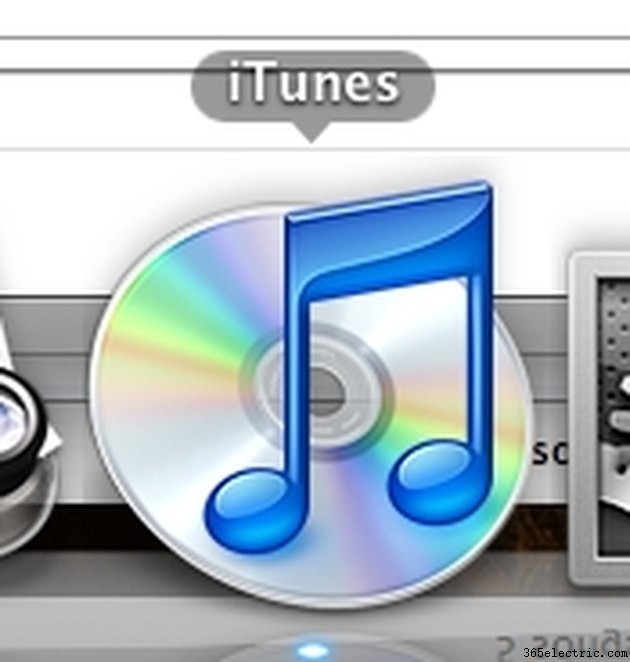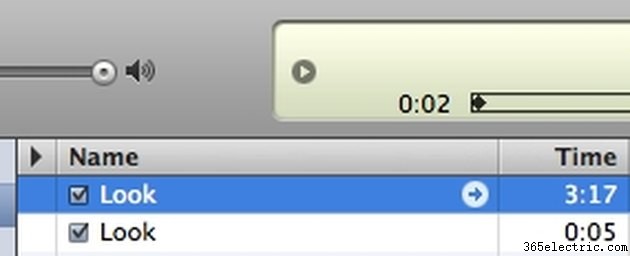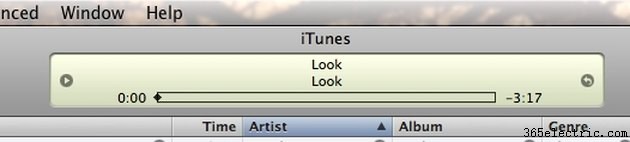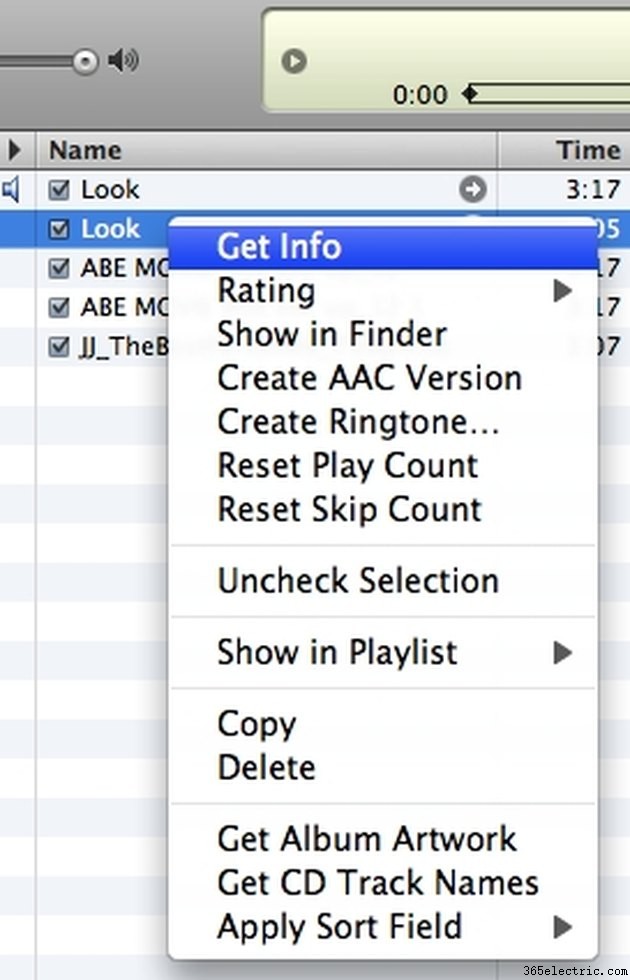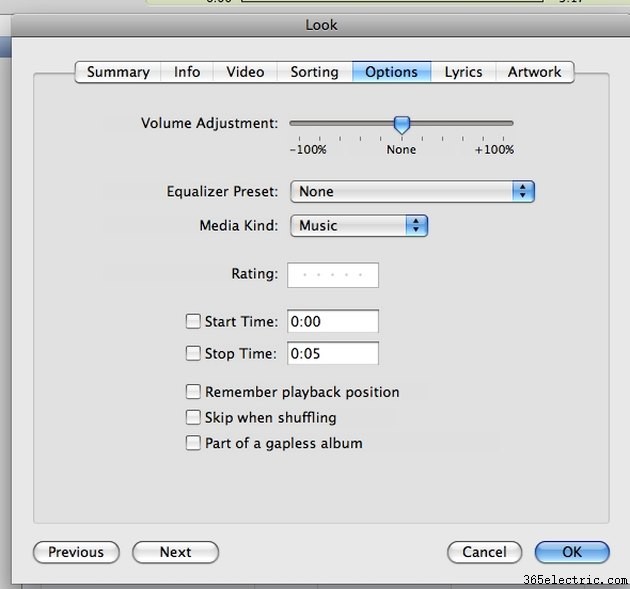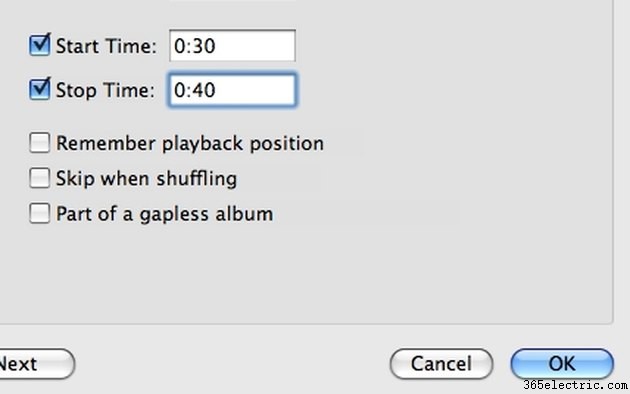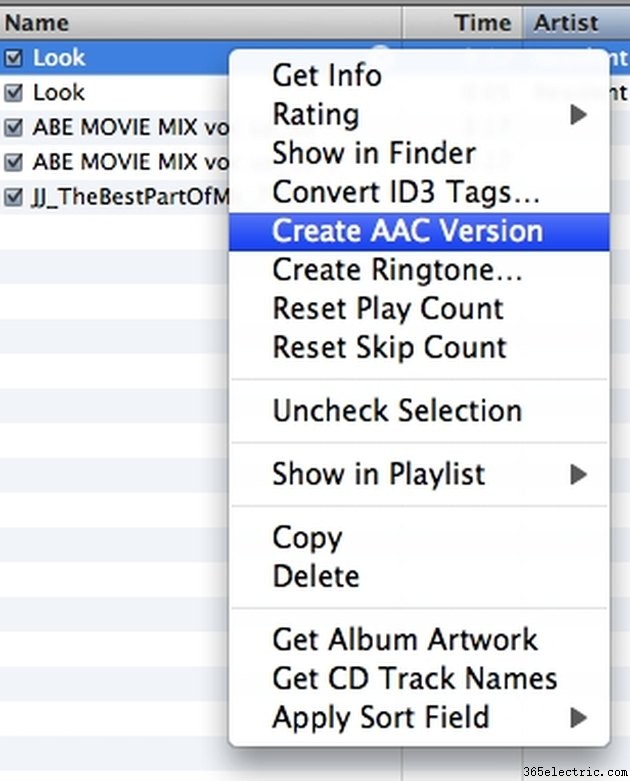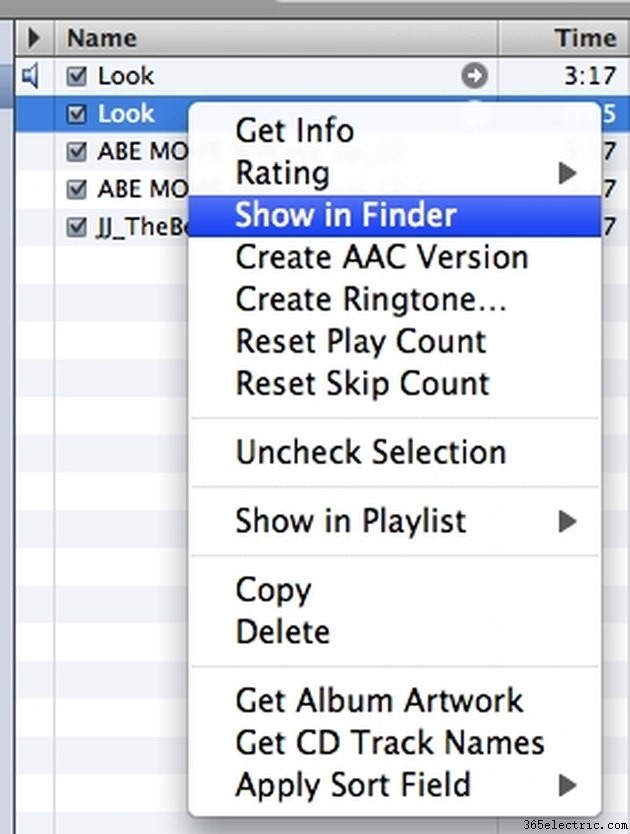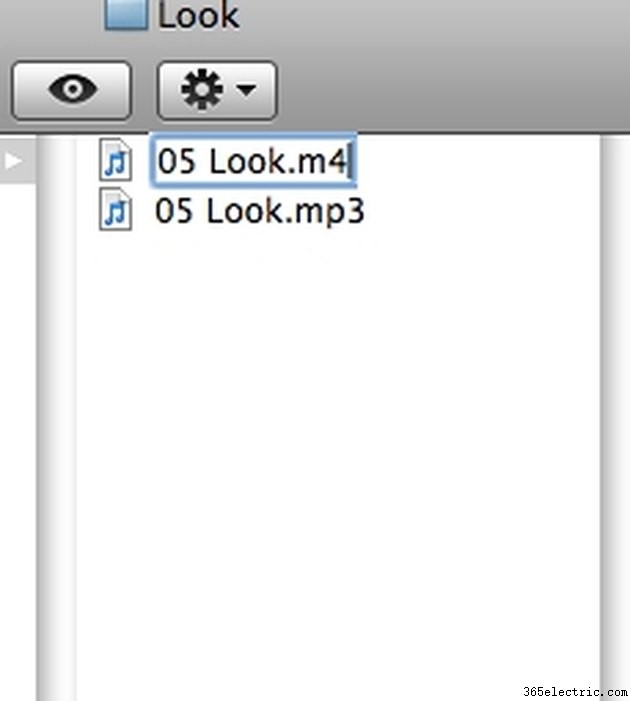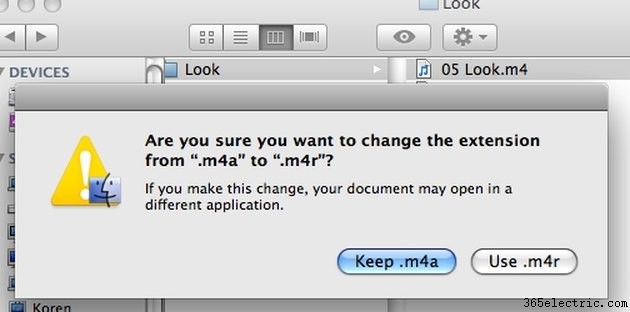Isto é para pessoas que procuram uma maneira fácil de criar seus próprios toques através do aplicativo iTunes. Este tutorial mostra uma maneira fácil de converter arquivos nativos do aplicativo iTunes (.m4a) para arquivos de toque compatíveis com iPhone (.m4r), bem como selecionar o clipe exato da música que você deseja como toque. Este tutorial não requer nenhum software de conversão de terceiros, embora haja uma referência ao software em "Dicas" caso você queira explorar outras opções.
Etapa 1
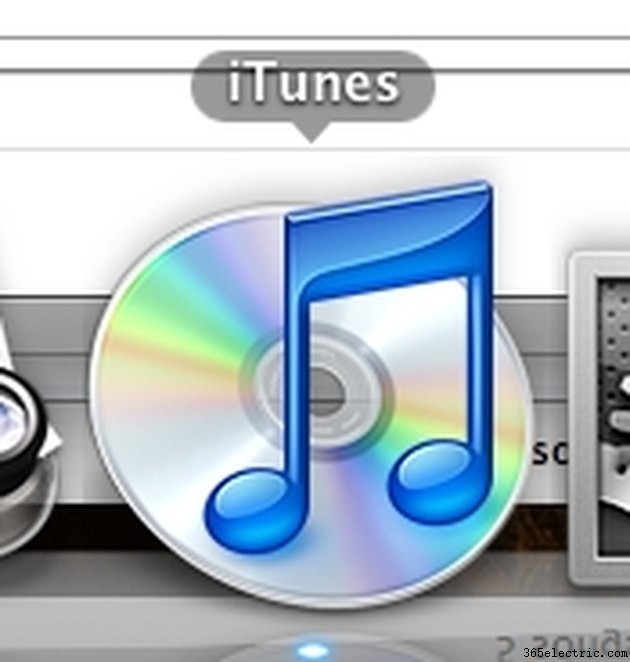
Abra seu aplicativo iTunes.
Etapa 2

Altere a visualização do iTunes para visualização de lista (opcional).
Etapa 3
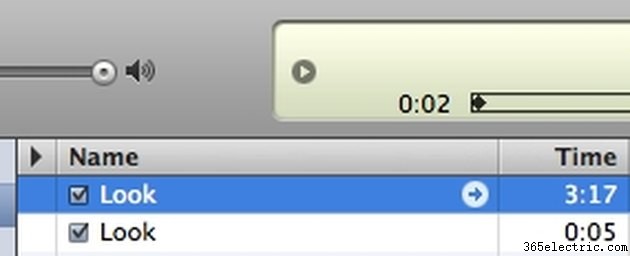
Localize a música da qual você deseja fazer um toque.
Etapa 4
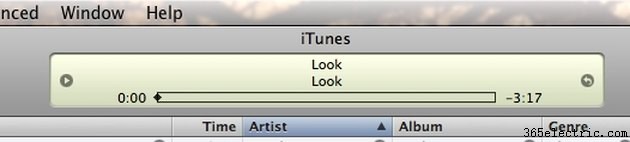
Ouça a música e anote a janela de tempo desejada para o toque em segundos, por exemplo, 00:30-00:40.
Etapa 5
Selecione e destaque a música com o mouse.
Etapa 6
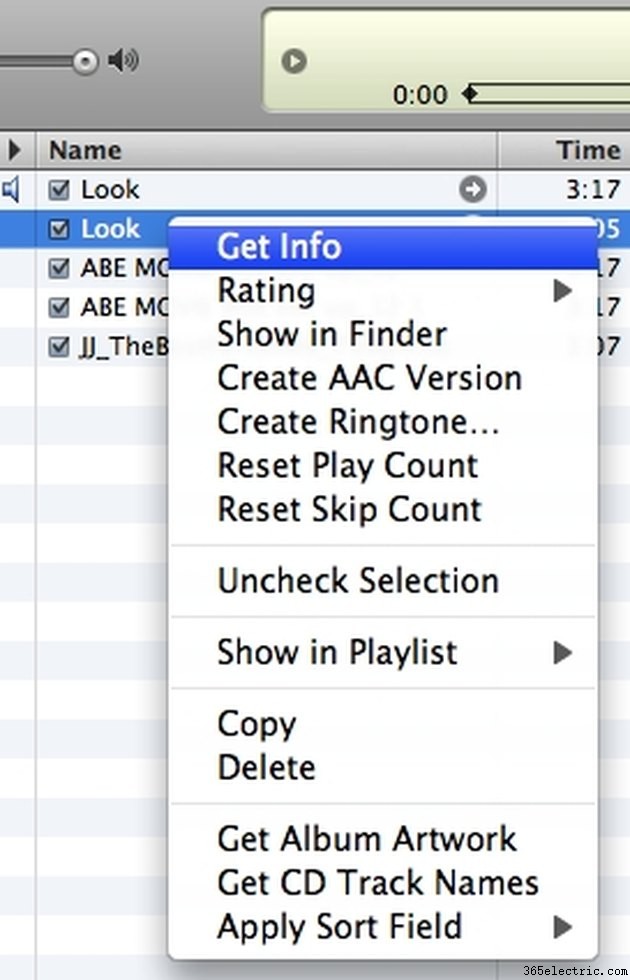
Acesse as informações relevantes do arquivo da seguinte maneira:Clique em "Arquivo> Obter informações" (no Windows) ou Ctrl+clique no arquivo individual em um Mac e selecione "Obter informações" no menu suspenso.
Etapa 7
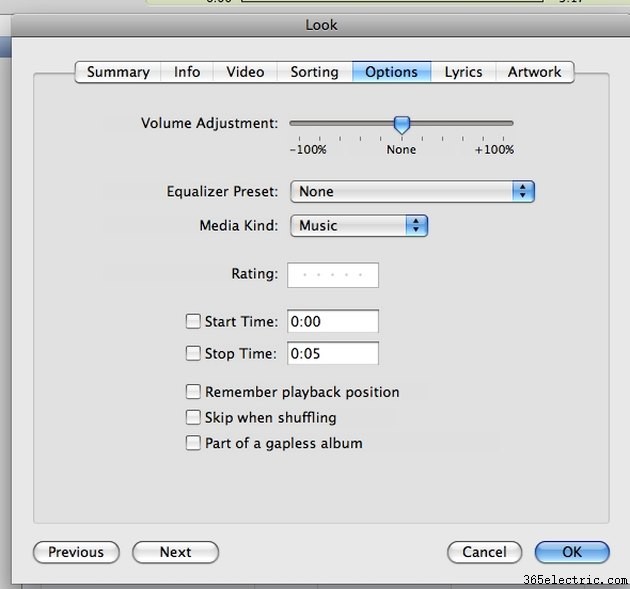
Clique em "Opções" na barra de menu na janela que acabou de ser aberta.
Etapa 8
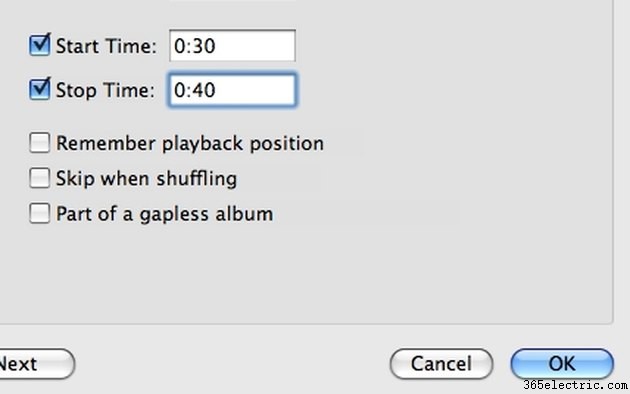
Marque as caixas para “Start Time” e “Stop Time”, insira os horários que você anotou na Etapa 4 e clique em “OK”.
Etapa 9
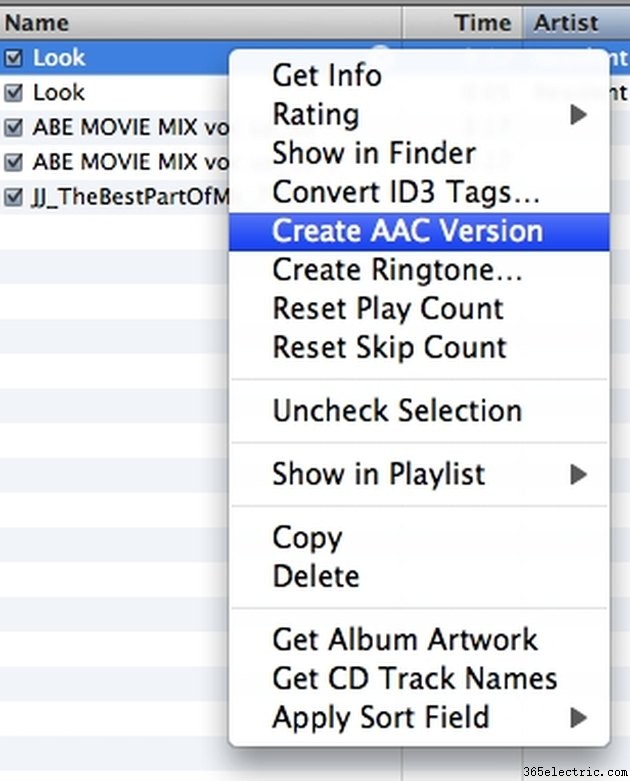
Clique com o botão direito do mouse na música na exibição de lista. Clique em "Criar versão AAC". Isso criará uma cópia do arquivo dentro dos limites de tempo especificados na Etapa 8.
Etapa 10
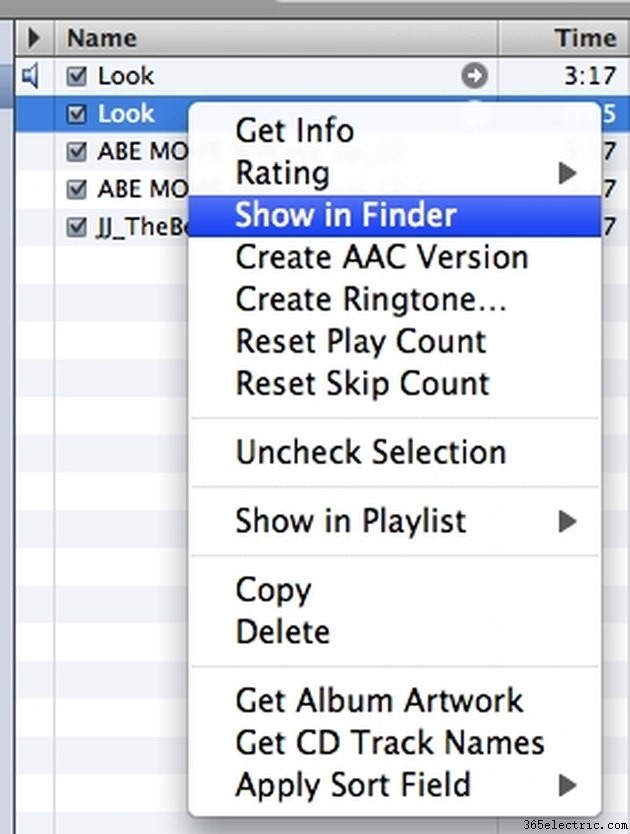
Clique com o botão direito do mouse na versão AAC copiada que você acabou de criar. Clique em "Mostrar no Finder" (para Macs) ou "Encontrar localização" (ou similar) para Windows. Se você não tiver essa opção, poderá encontrar o arquivo procurando na pasta do iTunes que contém o restante das músicas. Isso abrirá uma nova janela com o local do arquivo.
Etapa 11
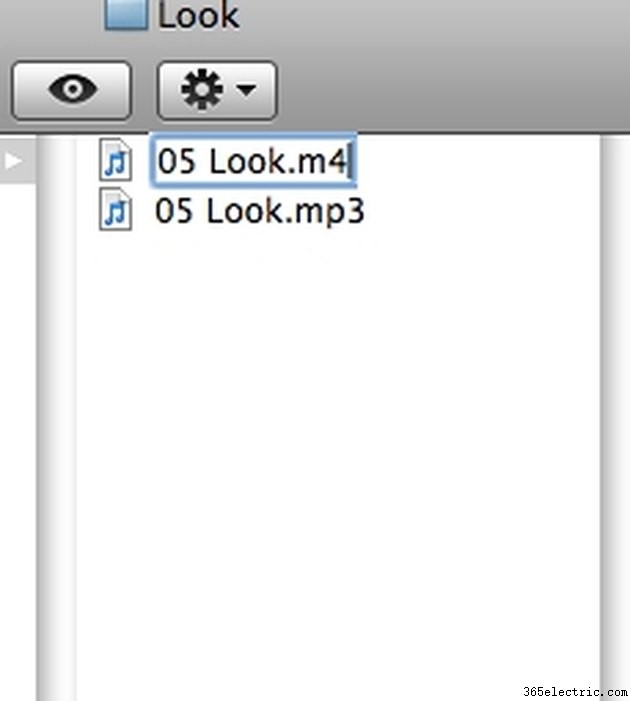
Encontre o arquivo .m4a e clique duas vezes para renomeá-lo. (Como alternativa, você pode clicar com o botão direito do mouse (Windows) ou Ctrl+clique (Mac) e clicar em "Renomear".)
Etapa 12
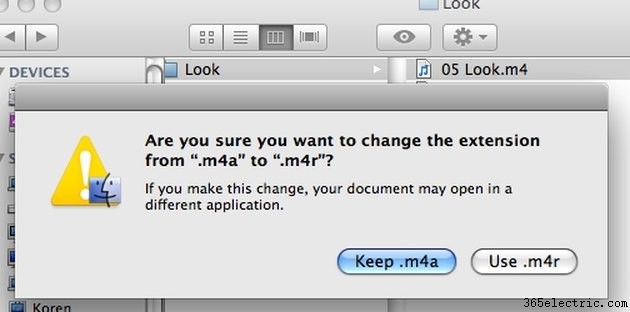
Altere o .m4a para .m4r e clique em “Enter”. Você será perguntado se deseja substituir a extensão do arquivo. Clique OK." Agora você converteu com sucesso seu .m4a em um .m4r, pronto para sincronizar com seu iPhone.
Dica
Como alternativa, existem vários softwares de terceiros disponíveis para fazer isso por você. Este é um dos melhores softwares da Aiseesoft disponíveis para conversões de arquivos de toque .m4a para .m4r:macm4rconverter.com/m4a-to-m4r-converter.html
Aviso
Certifique-se de voltar ao arquivo original para o qual você ajustou as configurações de tempo e desmarque as configurações de tempo de entrada/tempo limite; caso contrário, a música original será reproduzida apenas entre os códigos de tempo especificados.